MAYA制作小木屋动画场景
发布时间:2015-05-12 来源:查字典编辑
摘要:这个实例是讲一个小屋和草地以及天空纹理与景深的制作过程,是一篇综合性教程,内容详细,适合初学者。屋顶的制作1首先创建一个多边形的方体,对它的...
这个实例是讲一个小屋和草地以及天空纹理与景深的制作过程,是一篇综合性教程,内容详细,适合初学者。
屋顶的制作
1首先创建一个多边形的方体,对它的XYZ轴上进行一些缩放,参数如下图。然后选取方体的顶面进行一些放缩。
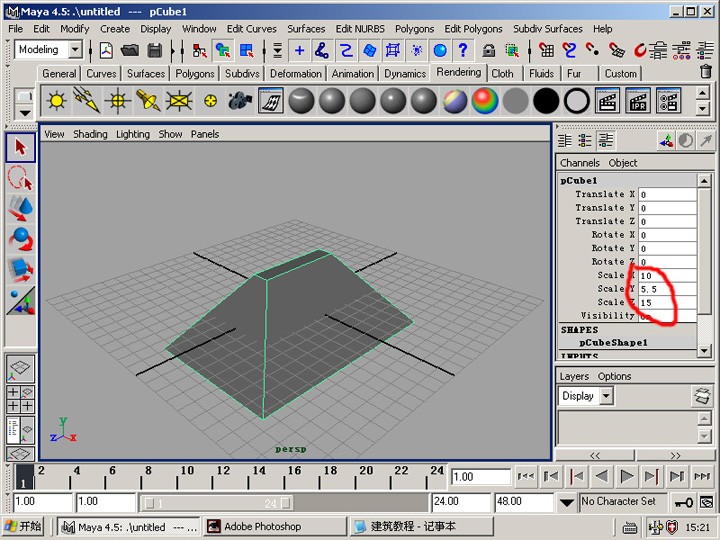
2然后再创建一个方体做屋檐,注意它的缩放参数和摆放的位置。然后将它和屋顶成组。
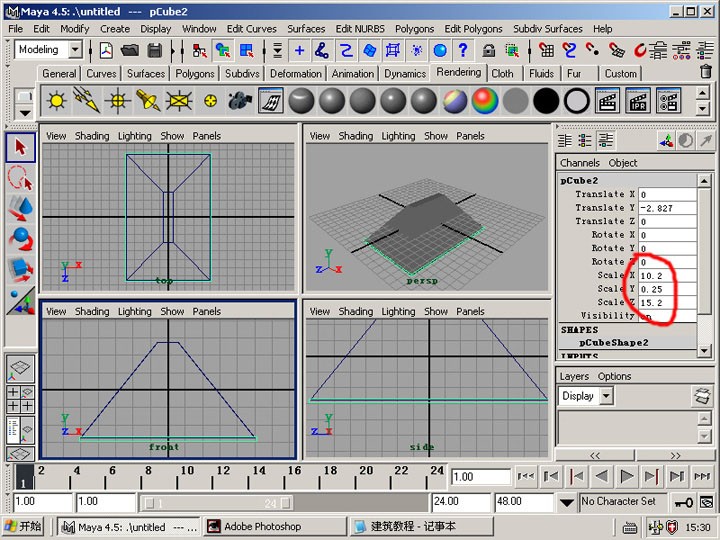
3将组复制一个并摆放到适当的位置。
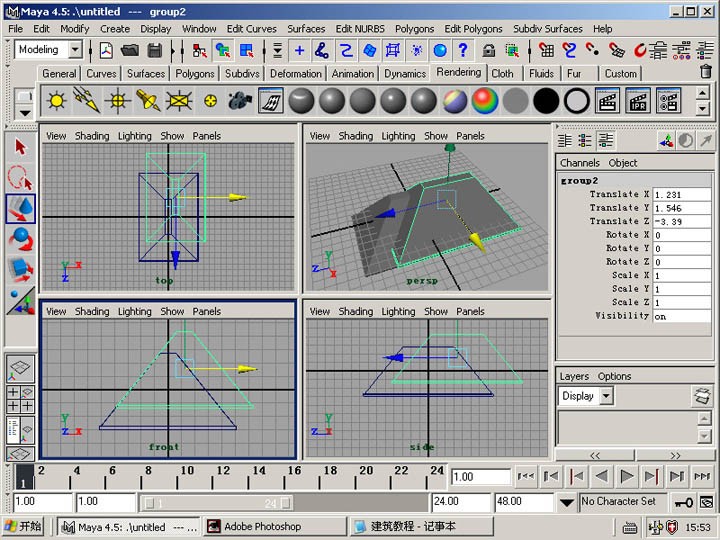
4使用EP曲线工具,将它设置为LINERR方式,这样就可以绘制直线。
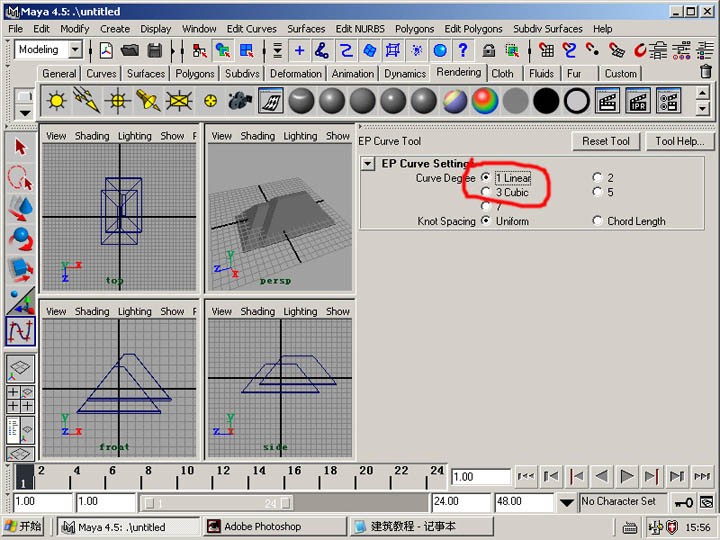
5在视图中绘如下图的轮廓线,准备用它来制作双坡屋顶。
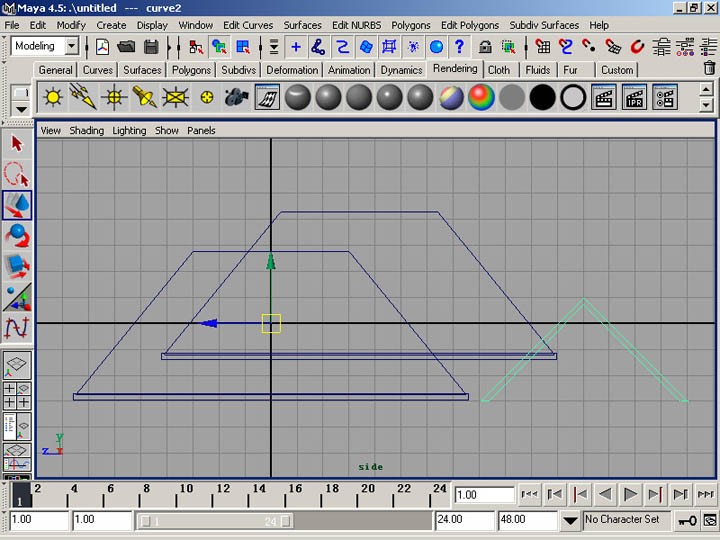
6确认线为选取状态进入SURFACE>EXTRUDE后的参数盒,选择距离方式,并将挤压值改为11输出方式为多边形,其它参数如下图:
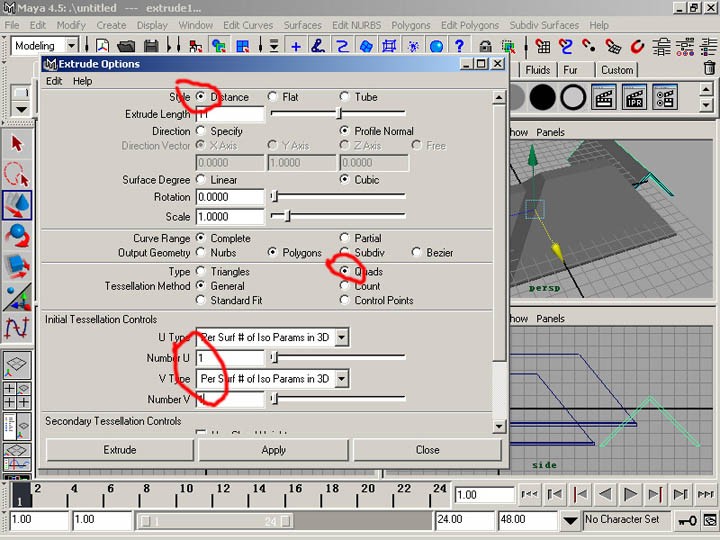
7选取挤压出的多边形物体,进入EDIT POLYGONS>FILL HOLE,就自动封闭了。
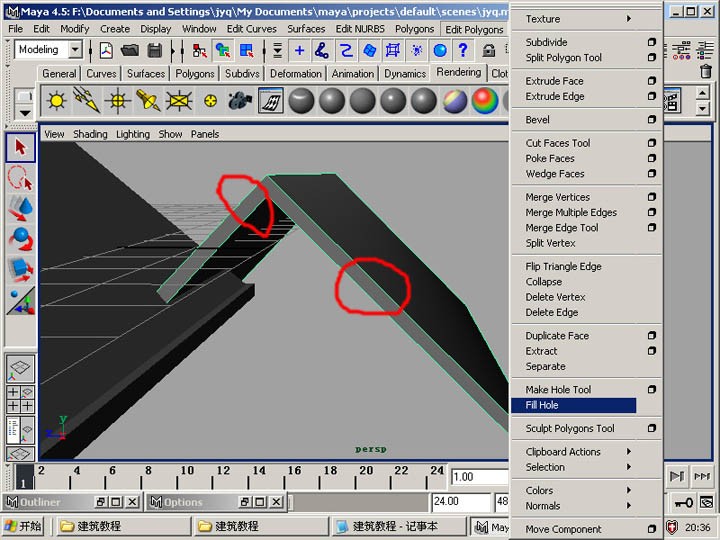
8选取双坡屋顶下边的两个面进入EDIT POLYGONS>EXTRUDE FACE进行挤压面操作。
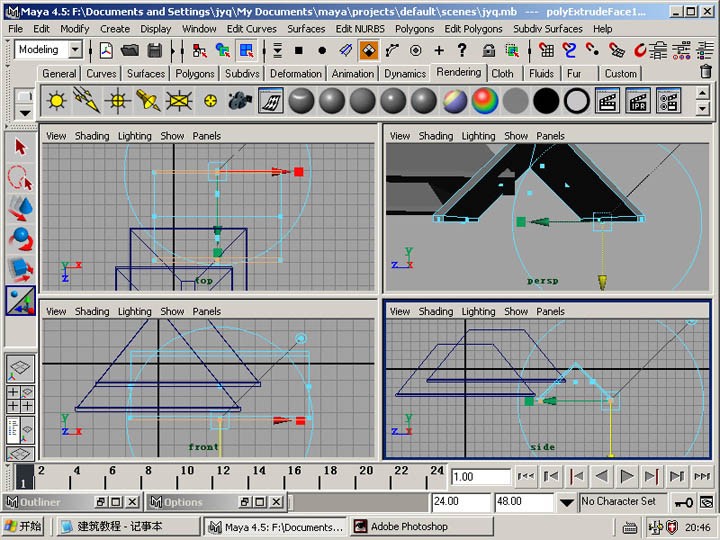
9复制一个并缩小放到如下图位置。
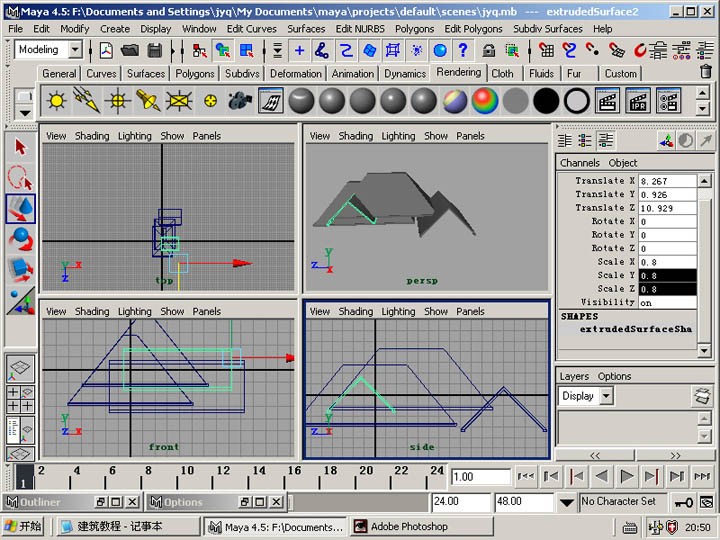
制做墙体
10在视图中用绘制如下图的轮廓线,进行关闭。
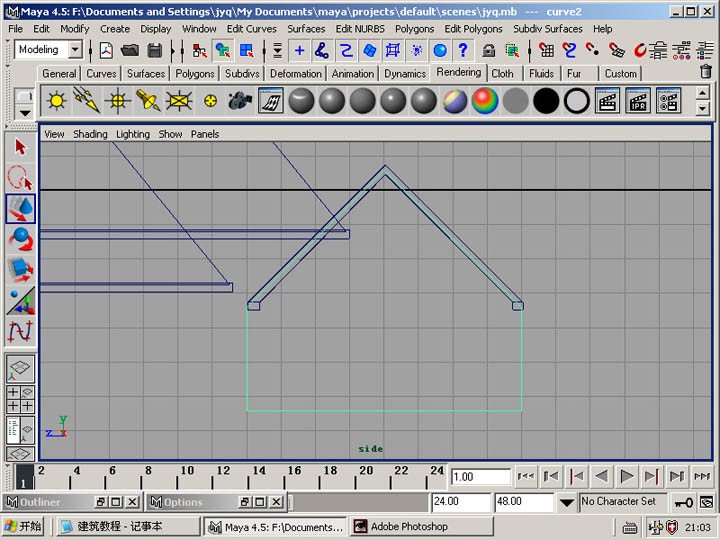
11跟双坡屋顶的制做方法一样,挤压出墙体并补洞,只是把挤压距离改小一些。(我这里是改为10)还有一种方法:就是创建一个多边形方体对它分段缩放调整成墙体。
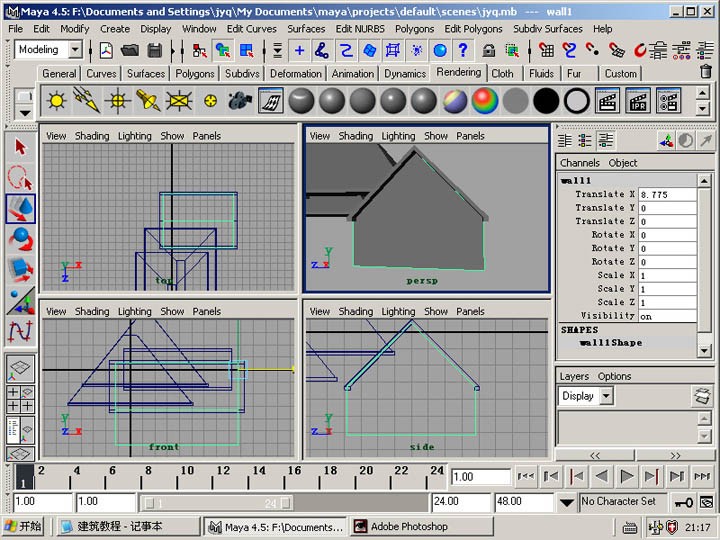
12创建一个方形曲线,删除上面的线段,用吸咐线按钮创建圆弧。将圆弧和方形曲线ATTACH(连接),将用它来做窗户。
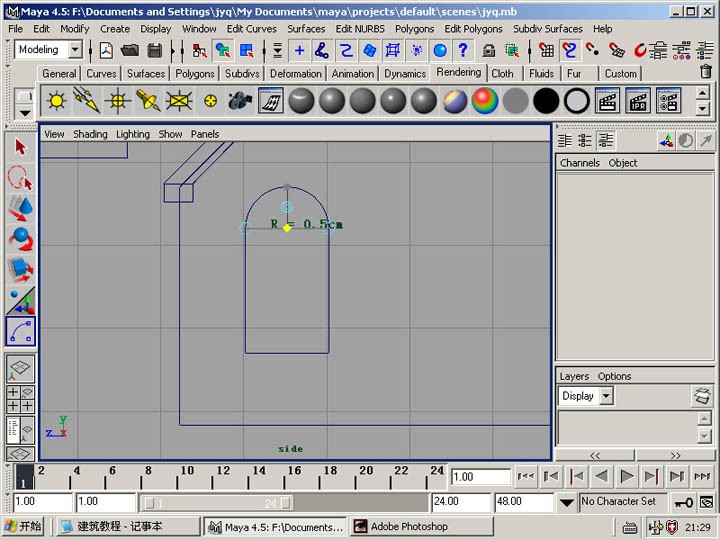
13选取窗户曲线,进入SURFACE>BEVEL PLUS进行如下图的参数设置,将输出方式改为多边形。
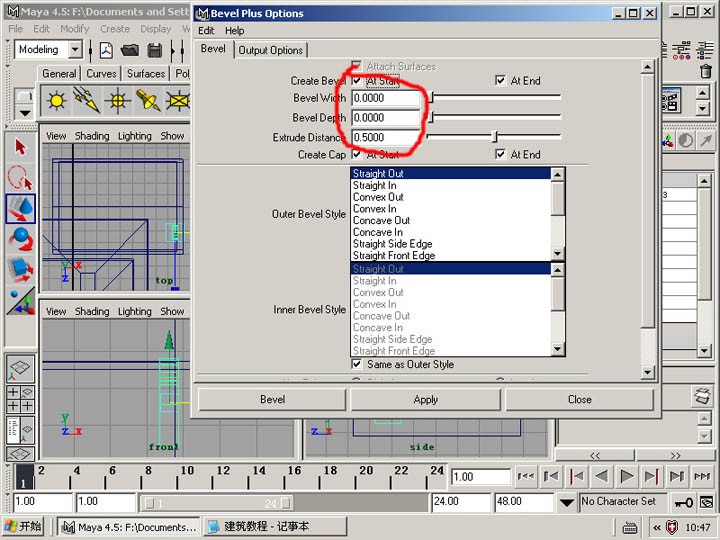
14选取BEVEL物体复制一个放到适当位置,选取墙体跟它们进行布尔运算。如下图:
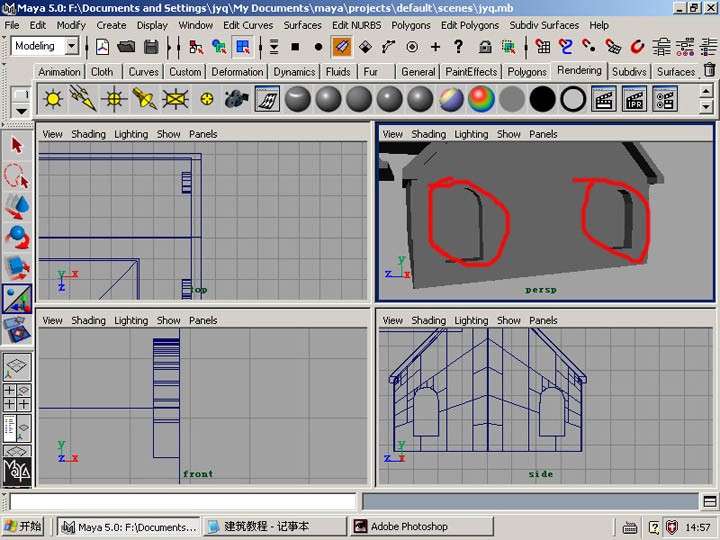
15同样的方法,制作出另外一墙体。

16用立方完成另外的墙体。
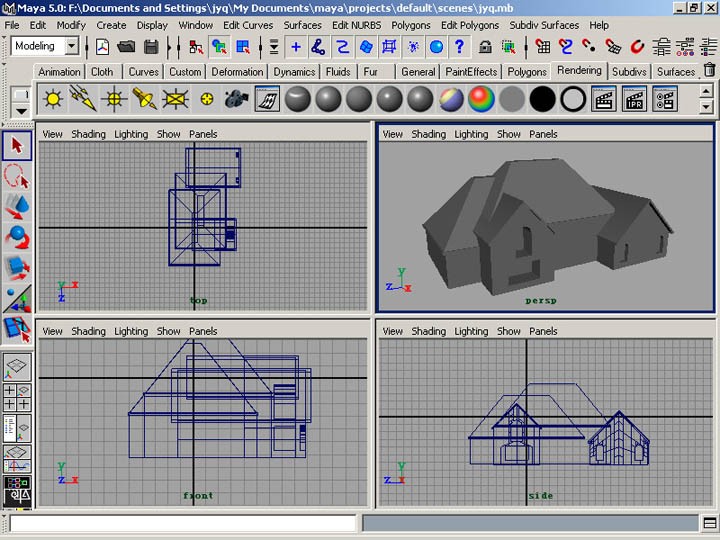
制作窗棂
17用多边形立方和圆柱创建出窗棂,并复制2个放到适当位置。
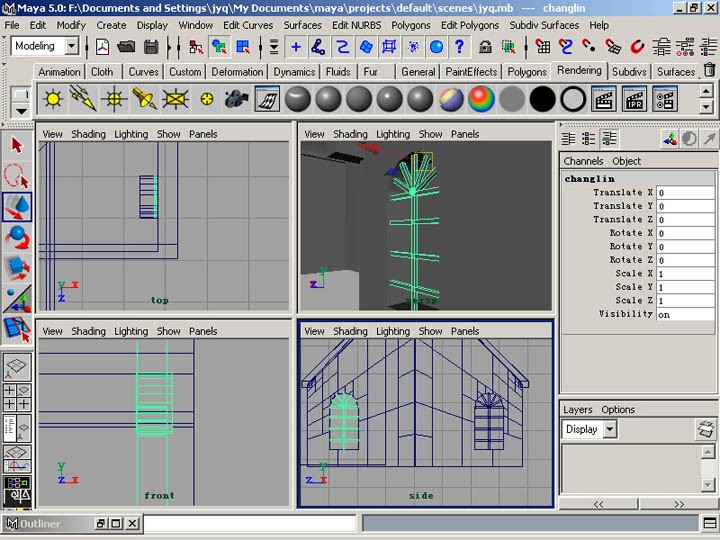
18使用多边形圆环进行编缉创建出窗顶。



